win7怎么禁止桌面生成快捷方式图标
摘要:相信每个安装过系统软件的朋友都会知道,自己在win7旗舰版运行安装一个程序的时候,在程序安装完毕之后就会自动在桌面上生成一个快捷图标,这对于...
相信每个安装过系统软件的朋友都会知道,自己在win7旗舰版运行安装一个程序的时候,在程序安装完毕之后就会自动在桌面上生成一个快捷图标,这对于很多用户来说是相当不方便的,所以这时候我们可以通过一些系统上的设置来禁止桌面自动声称图标,那具体怎么操作呢?今天我们就来看看win7旗舰版怎么禁止桌面生成快捷方式图标。
步骤一:首先通过点击打开桌面的“开始”菜单打开“运行”窗口,然后在运行窗口里面输入指令regedit,之后回车进入win7旗舰版的注册表编辑器进行设置编辑。
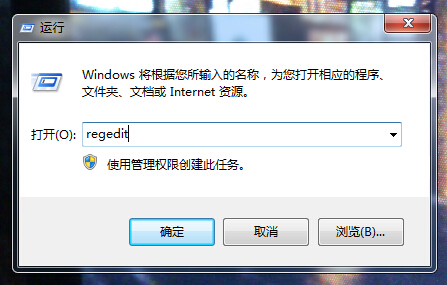 步骤二:然后我们在win7旗舰版的注册表编辑器里面按照这个次序:HKEY_USERS .DEFAULT Software Microsoft Windows CurrentVersion Explorer展开我们需要编辑的Explorer项目组。
步骤二:然后我们在win7旗舰版的注册表编辑器里面按照这个次序:HKEY_USERS .DEFAULT Software Microsoft Windows CurrentVersion Explorer展开我们需要编辑的Explorer项目组。
步骤三:这时候我们可以看到,Explorer项目组右侧的窗口里面是有1个子项目的,我们不需要管这个项目,只需要点击窗口的空白位置新建一个“Dword(32位)值”命名成NoDesktop,然后双击打开这个NoDesktop把数值设置成1,重启电脑之后你就会发现win7旗舰版的桌面已经禁止生成快捷方式图标了。
【win7怎么禁止桌面生成快捷方式图标】相关文章:
上一篇:
win7里面怎么降低IE首页被篡改的频率
下一篇:
win7纯净版关机和重启速度的优化方法
